Việc in file Excel ra giấy sẽ khó hơn in file trên Word vì các cột, hàng trong Excel có thể sẽ không vừa trang giấy in. Trong bài viết sau đây của Phúc Anh sẽ hướng dẫn bạn cách in file Excel vừa trang A4 cực nhanh, đơn giản và dễ thực hiện
Việc In file Excel trên trang A4 là việc làm thường xuyên với những ai là dân văn phòng thường làm báo cáo hay bảng tính. Việc In file Excel trên trang A4 sẽ mang lại cho bạn những tiện ích sau:
Tiện lợi và phổ biến: Giấy khổ A4 là kích thước tiêu chuẩn được sử dụng trong văn phòng hay ở các cơ quan. Giấy A4 cũng giúp bạn dễ đọc, quản lý và chia sẻ tài liệu.
Dễ theo dõi và trình bày: In bảng tính Excel trên giấy A4 sẽ giúp tài liệu của bạn dễ đọc hơn, có kích thước phù hợp với mắt của người đọc nhất là khi bạn cần trình bày dữ liệu cho người khác trong lúc báo cáo hoặc thuyết trình.
Tăng tính thẩm mỹ và chuyên nghiệp: Một bảng tính nằm vừa trên trang A4 sẽ giúp dữ liệu của bạn được toàn vẹn, không bị mất cột, dòng. Tài liệu của bạn sẽ gọn gàng, tạo ấn tượng đối với người đọc.
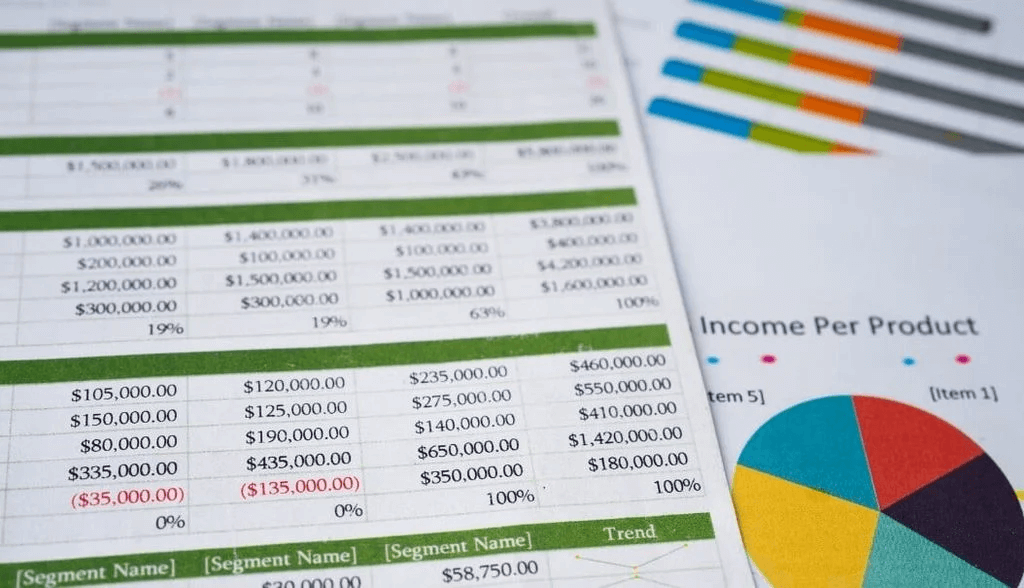
Sau đây là các cách để bạn in file Excel vừa trên khổ giấy A4
Bước 1: Mở file Excel > Nhấn vào mục Page Layout > Mở phần cài đặt của tab Page Setup
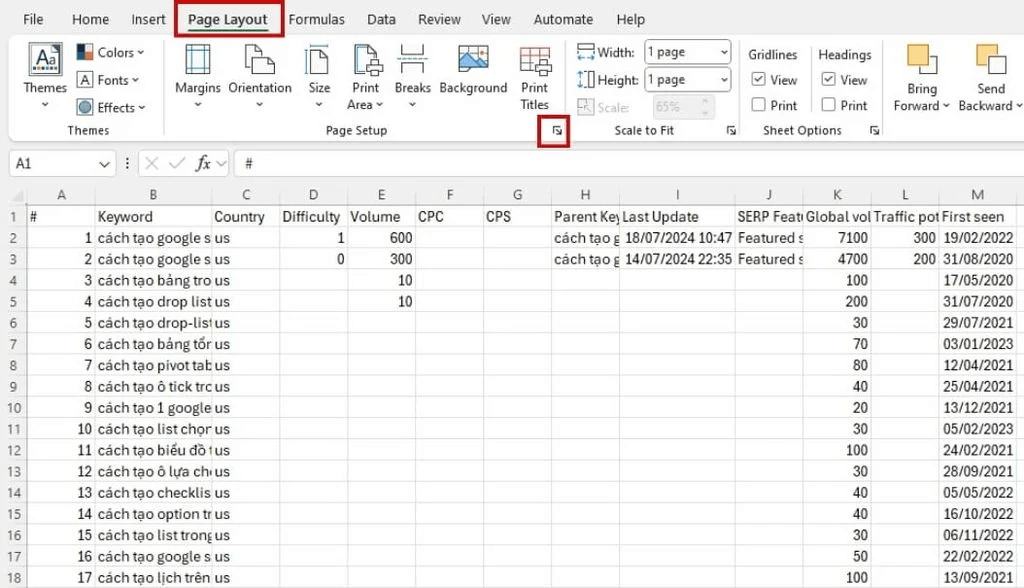
Bước 2: Ở hộp thoại bạn cần điều chỉnh 3 phần sau:
- Phần Orientation: Bạn cần chọn định dạng trang A4 dọc (Portrait) hoặc ngang (Landscape) phù hợp với dữ liệu có trong bảng tính
- Phần Scaling: Chọn mục Fit to chỉnh thông số thành 1 page(s) wide by 1 tall
- Phần Paper size: Lựa chọn A4
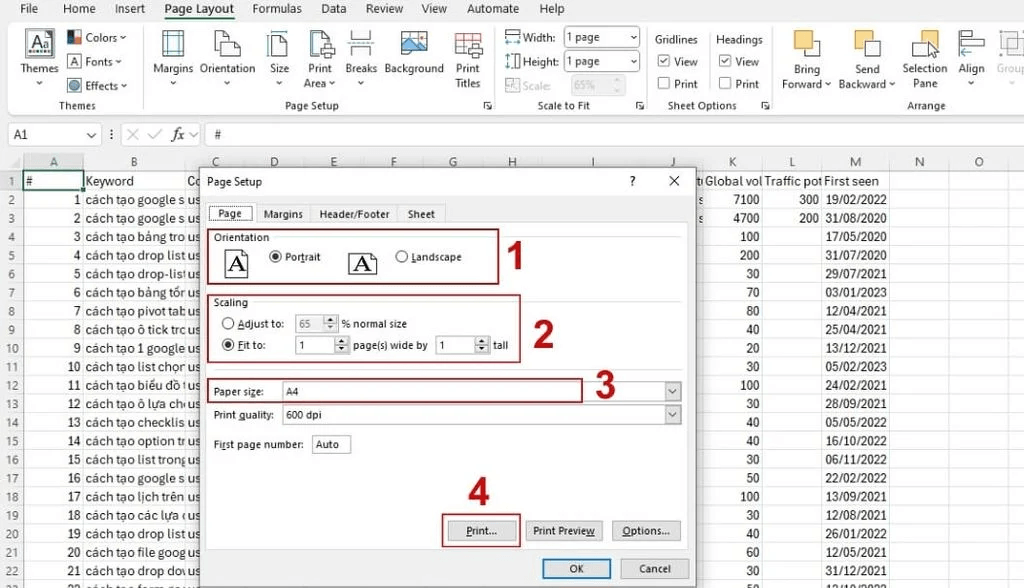
Bước 3: Sau khi đã điều chỉnh xong các phần trên > bạn chọn Print.
Bước 1: Chọn View trên thanh công cụ của Excel > Tiếp tục chọn Page Break Preview
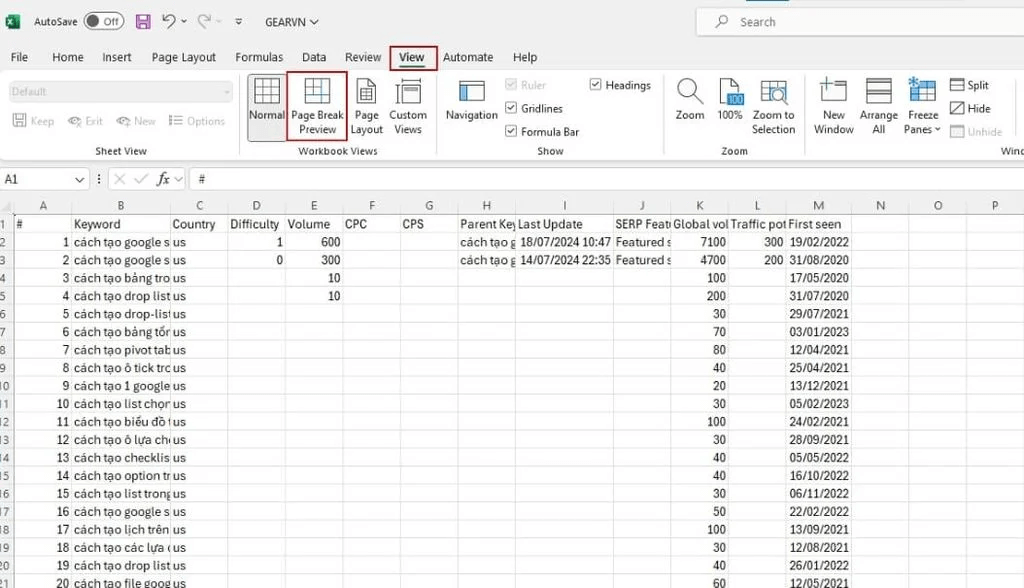
Bước 2: Sau khi lựa chọn Page Break Preview, Excel sẽ giới hạn trang tính như hình. Lúc này bạn có thể kéo thả các đường màu xanh để khi in ra tài liệu vừa với trang A4
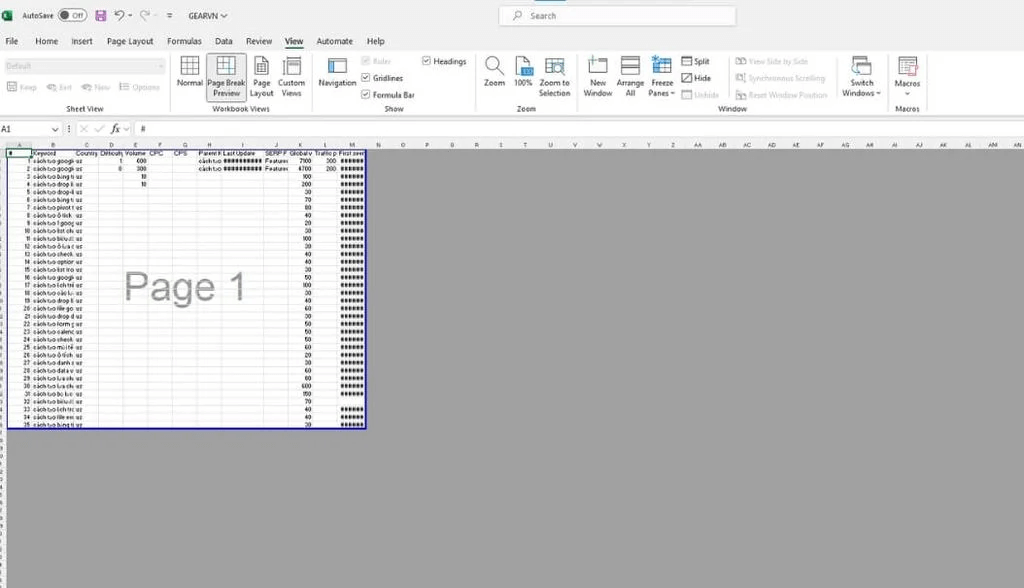
Bước 3: Bạn chọn FIle > Print. Tài liệu được in ra sẽ giống với bản xem trước
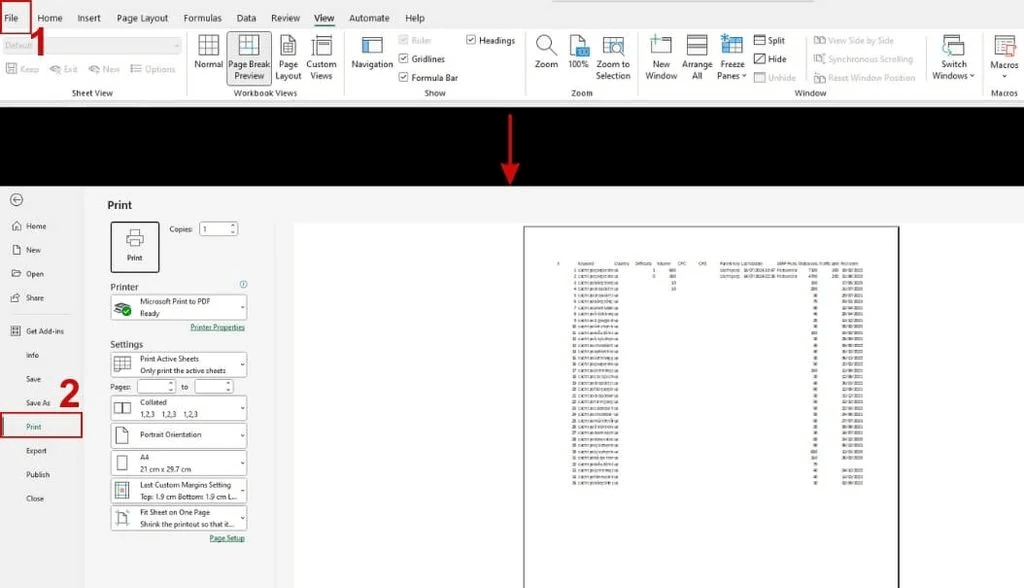
Bước 1: Click chuột vào nơi bạn muốn ngắt trang. Sau đó vào Page layout > Nhấp vào Breaks > Insert Page Break > File Excel sẽ tự động chia các trang theo nơi Breaks bạn đặt
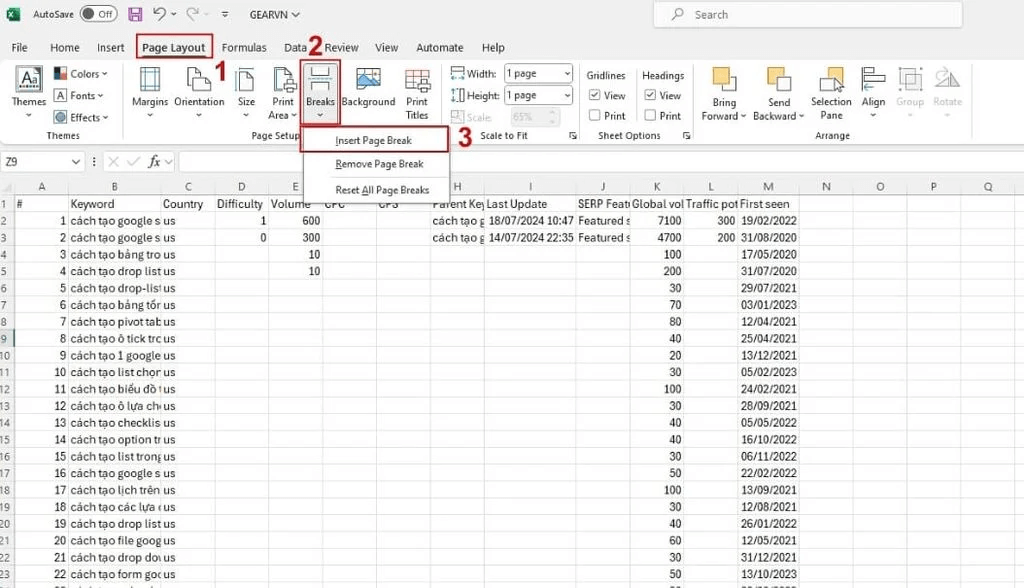
Bước 2: Vào File > Chọn Print để in tài liệu
Ngoài việc in toàn bộ dữ liệu trên file Excel, bạn cũng có thể chọn vùng dữ liệu cần thiết để tiến hành in ra như sau:
Bước 1: Tô đen vùng dữ liệu bạn cần in
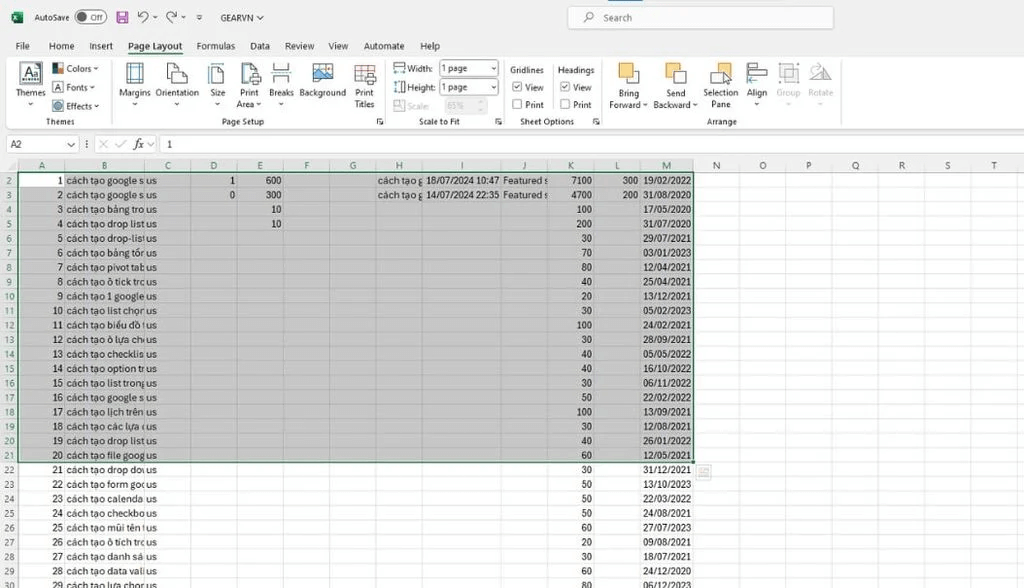
Bước 2: Nhấp vào File > Chọn Print
Bước 3: Tại phần Settings > Chọn Print Selection (In những vùng được chọn)
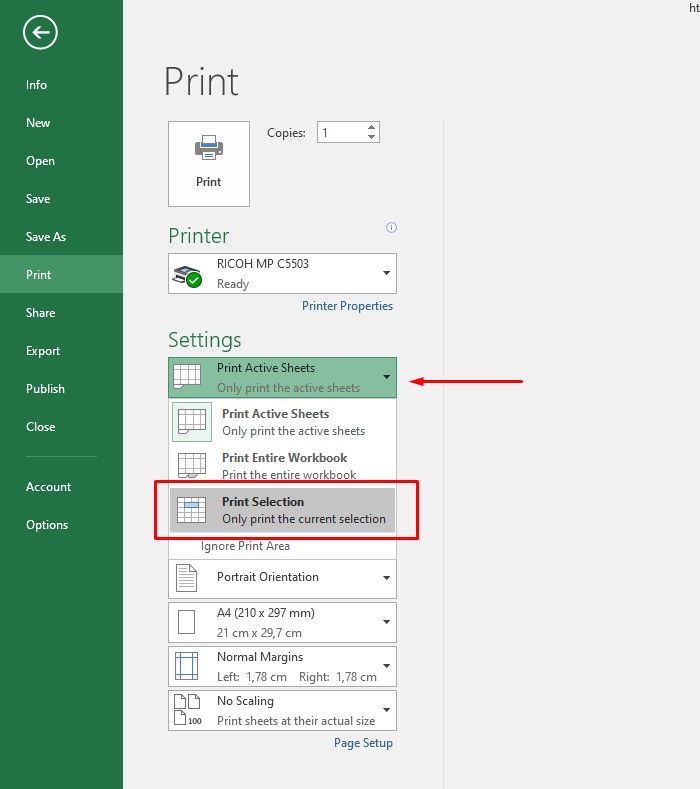
Bước 4: Trang A4 được in ra sẽ giống với hình ảnh bạn được xem trước.
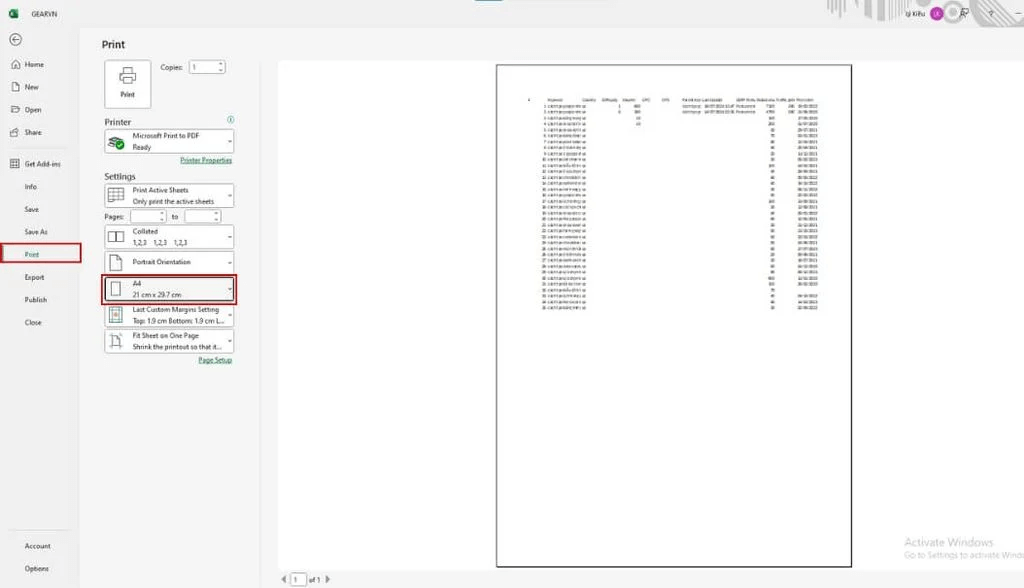
Khi in dữ liệu Excel ra giấy, bạn cần lưu ý một số điều sau:
Xem bản Preview trước khi in: Trước khi in thì bạn cần mở trang in ở chế độ Print Preview để xem nội dung in ra sẽ như thế nào. Từ đó bạn có thể kiểm tra và rà soát lỗi và khắc phục kịp thời
Kiểm tra kích thước, căn lề: Hãy kiểm tra xem bạn đã chọn đúng cỡ giấy. Ngoài ra để đảm bảo nội dung xuất hiện vừa khít khổ giấy A4, hãy xem lại các cài đặt chỉ số của lề trên, dưới, trái, phải

Lựa chọn chế độ ngang/dọc: Tuỳ vào đặc điểm của trang tính thì bạn có thể chọn in dữ liệu ở chiều ngang (Landscape) hoặc chiều dọc (Portrait) sao cho phù hợp
Điều chỉnh phông chữ, kích thước bảng tính: Kiểm tra lại phông chữ, kích cỡ chữ và kích thước bảng tính để xem người sử dụng có thể đọc được rõ dữ liệu trên đó hay không
Kiểm tra hình ảnh, màu sắc, phân trang: Bạn cần kiểm tra xem hình ảnh, màu sắc có hiển thị chính xác hay không để đảm bảo bảo tính thẩm mỹ và tạo cảm giác chuyên nghiệp cho tài liệu. Nếu nội dung bảng tính dài thì bạn hãy tìm cách phân chia để tạo nên sự liền mạch.
Loại bỏ những cột thừa: Những cột thừa sẽ chiếm diện tích trên giấy và làm dữ liệu không hiển thị hết. Bạn có thể xóa hoặc ẩn đi các cột hay hàng này để bảng tính trông gọn hơn
Trên đây mình đã chia sẽ đến các bạn cách in file Excel vừa trang A4 vô cùng đơn giản. Hãy tiếp tục theo dõi các mẹo vặt văn phòng với Phúc Anh nhé
Bài viết khác
|
Phòng bán hàng trực tuyến
Địa chỉ: Tầng 4, 89 Lê Duẩn, Hoàn Kiếm, Hà Nội. Điện thoại: 1900 2164 (ext 1) Hoặc 0974 55 88 11  Chat zalo Bàn hàng trực tuyến Chat zalo Bàn hàng trực tuyến Email: banhangonline@phucanh.com.vn [Bản đồ đường đi] |
Showroom Phúc anh 15 xã đàn
Địa chỉ: 15 Xã Đàn, Đống Đa, Hà Nội. Điện thoại: (024) 3968 9966 (ext 1)  Chat zalo Phúc Anh 15 Xã Đàn Chat zalo Phúc Anh 15 Xã Đàn
Email: phucanh.xadan@phucanh.com.vn Giờ mở cửa từ 08h00 đến 21h00 [Bản đồ đường đi] |
Trụ sở chính/ Showroom PHÚC ANH 152 TRẦN DUY HƯNG
Địa chỉ: 152-154 Trần Duy Hưng, Cầu Giấy, Hà Nội. Điện thoại: (024) 3968 9966 (ext 2)  Chat zalo Phúc Anh 152 Trần Duy Hưng Chat zalo Phúc Anh 152 Trần Duy Hưng
Email: phucanh.tranduyhung@phucanh.com.vn Giờ mở cửa từ 08h00 đến 21h00 [Bản đồ đường đi] |
PHÒNG KINH DOANH PHÂN PHỐI
Địa chỉ: Tầng 5, 134 Thái Hà, Đống Đa, Hà Nội. Điện thoại: 097 322 7711 Email: kdpp@phucanh.com.vn [Bản đồ đường đi] |
|
PHÒNG DỰ ÁN VÀ KHÁCH HÀNG DOANH NGHIỆP
Địa chỉ: Tầng 5,134 Thái Hà, Đống Đa, Hà Nội. Điện thoại: 1900 2164 (ext 2)  Chat zalo Bàn hàng trực tuyến Chat zalo Bàn hàng trực tuyến Hoặc 038 658 6699 Email: kdda@phucanh.com.vn [Bản đồ đường đi] |
SHOWROOM Phúc Anh 89 Lê Duẩn
Địa chỉ: 89 Lê Duẩn, Cửa Nam, Hoàn Kiếm, Hà Nội. Điện thoại: (024) 3968 9966 (ext 6)  Chat zalo với Phúc Anh 89 Lê Duẩn Chat zalo với Phúc Anh 89 Lê Duẩn Email: phucanh.leduan@phucanh.com.vn Giờ mở cửa từ 08h00 đến 21h00 [Bản đồ đường đi] |
showroom PHÚC ANH 134 THÁI HÀ
Địa chỉ: 134 Thái Hà, Đống Đa, Hà Nội. Điện thoại: (024) 3968 9966 (ext 3)  Chat zalo với Phúc Anh 134 Thái Hà Chat zalo với Phúc Anh 134 Thái Hà Email: phucanh.thaiha@phucanh.com.vn Giờ mở cửa từ 08h đến 21h00 [Bản đồ đường đi] |
Showroom Phúc anh 141 phạm văn đồng
Địa chỉ: 141-143 Phạm Văn Đồng, Cầu Giấy, Hà Nội. Điện thoại: (024) 3968 9966 (ext 5)  Chat zalo Phúc Anh 141 Phạm Văn Đồng Chat zalo Phúc Anh 141 Phạm Văn Đồng
Email: phucanh.phamvandong@phucanh.com.vn Giờ mở cửa từ 08h00 đến 21h00 [Bản đồ đường đi] |
Hãy Like fanpage Phúc Anh để trở thành Fan của Phúc Anh ngay trong hôm nay!
Phúc Anh 15 Xã Đàn, Đống Đa, Hà Nội
Điện thoại: (024) 35737383
Phúc Anh 152 - 154 Trần Duy Hưng, Cầu Giấy, Hà Nội
Điện thoại: (024) 37545599
Phúc Anh 169 Thái Hà, Đống Đa, Hà Nội
Điện thoại: (024) 38571919
Phúc Anh 150 Nguyễn Văn Cừ, Long Biên, Hà Nội
Điện thoại: (024) 39689966
Phúc Anh 141 - 143 Phạm Văn Đồng, Cầu Giấy, Hà Nội
Sản phẩm Gaming: (Nhánh 1)
PC Gaming (Nhánh phụ 1)
Laptop Gaming, Màn hình Gaming (Nhánh phụ 2)
Bàn phím, Chuột, Gear (Nhánh phụ 3)
Sản phẩm, giải pháp cho doanh nghiệp: (Nhánh 2)
Máy chủ, Máy Workstation lắp ráp, Thiết bị mạng, Hệ thống lưu trữ (Nhánh phụ 1)
Laptop cao cấp, Máy Workstation đồng bộ (Nhánh phụ 2)
Máy tính cho doanh nghiệp, Phần mềm bản quyền (Nhánh phụ 3)
Máy in, máy chiếu, máy văn phòng cho doanh nghiệp (Nhánh phụ 4)
Thiết bị bán hàng siêu thị (Nhánh phụ 5)
Sản phẩm, Giải pháp camera an ninh, nhà thông minh: (Nhánh 3)
Camera, máy chấm công, chuông cửa có hình, khóa thông minh, thiết bị nhà thông minh

